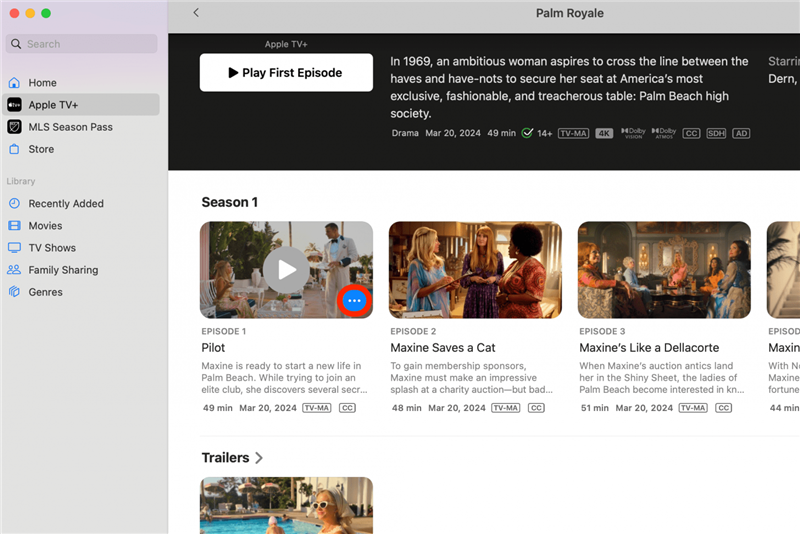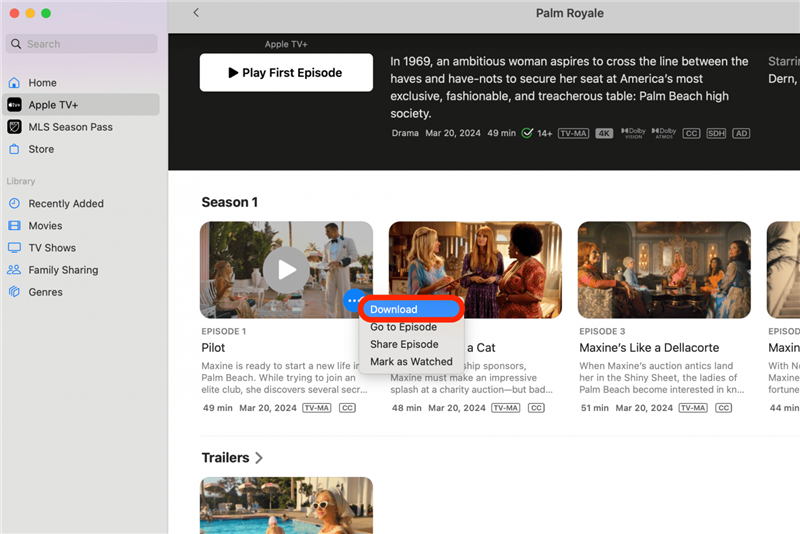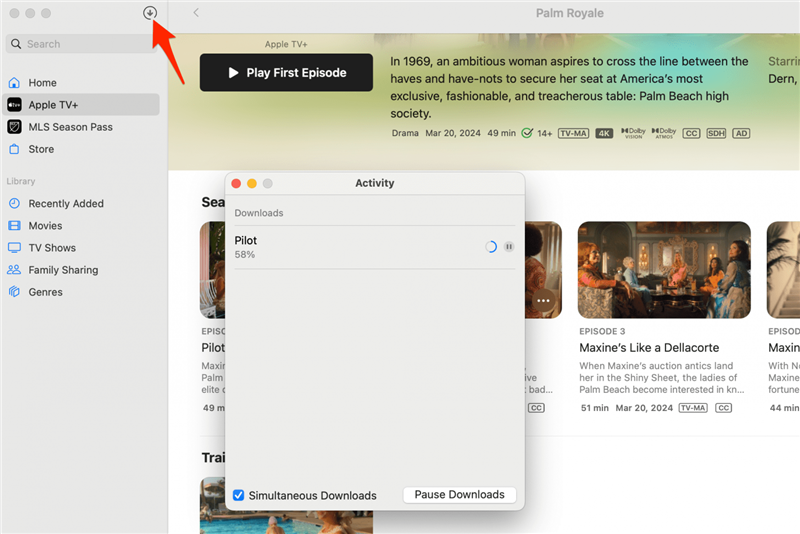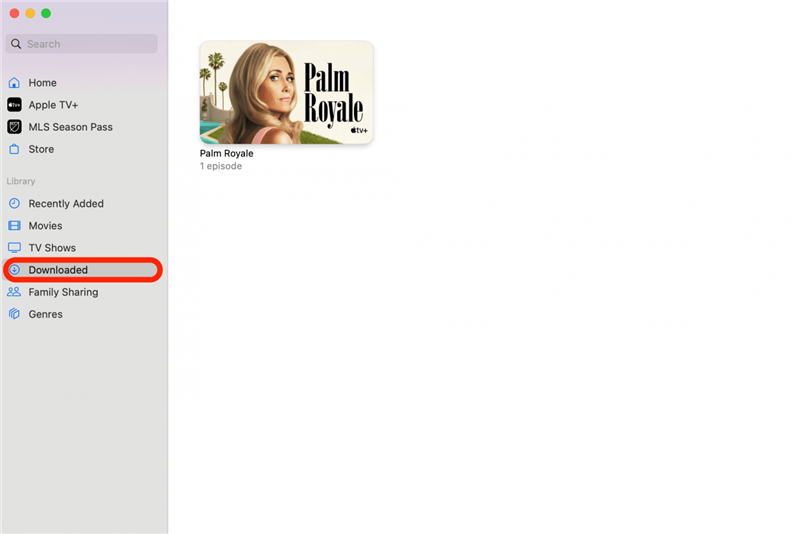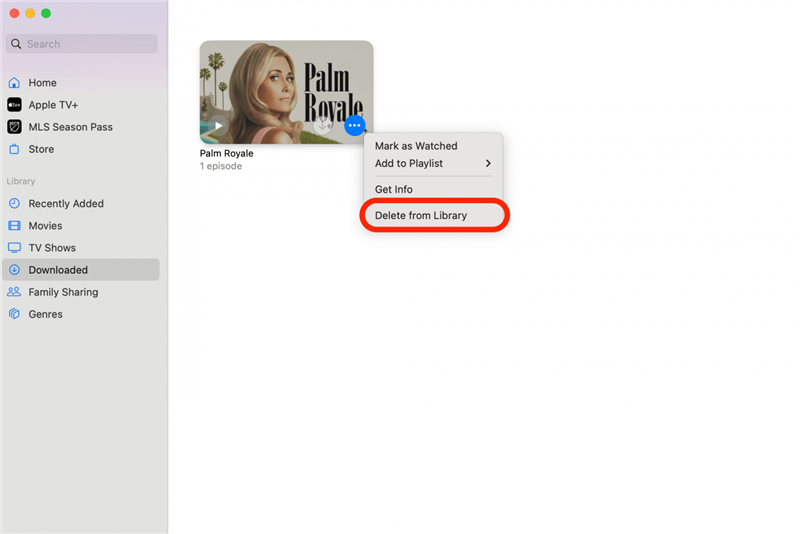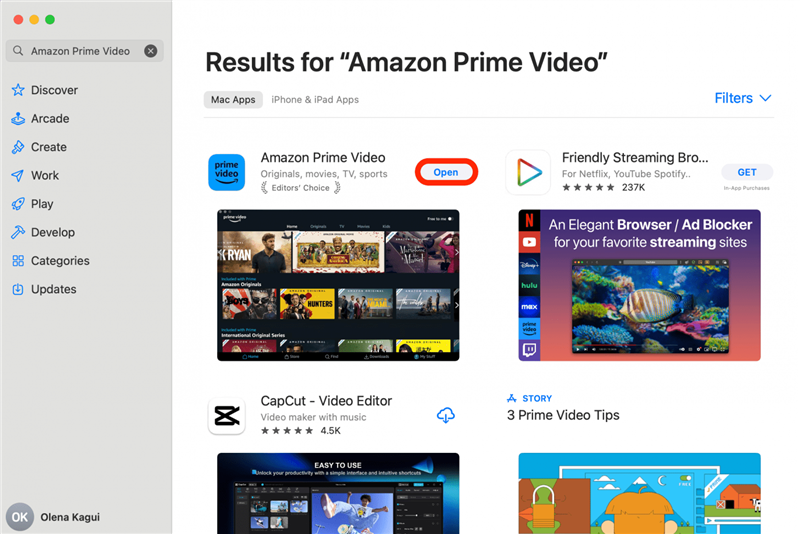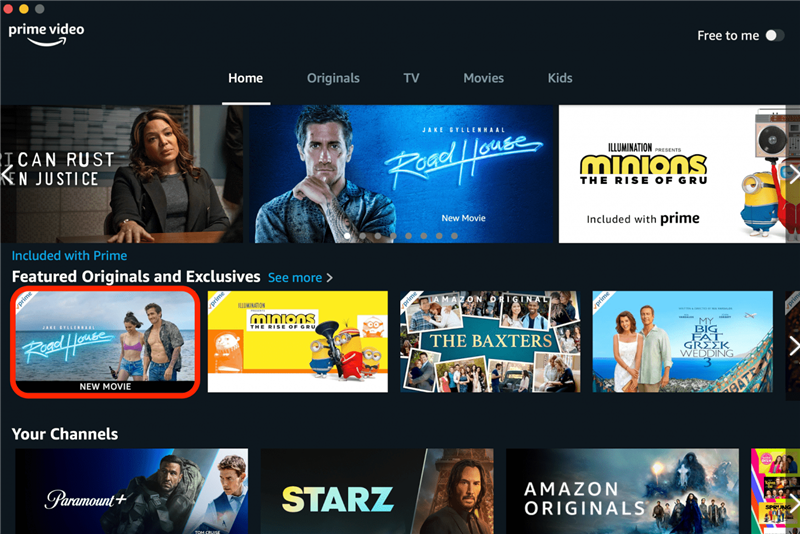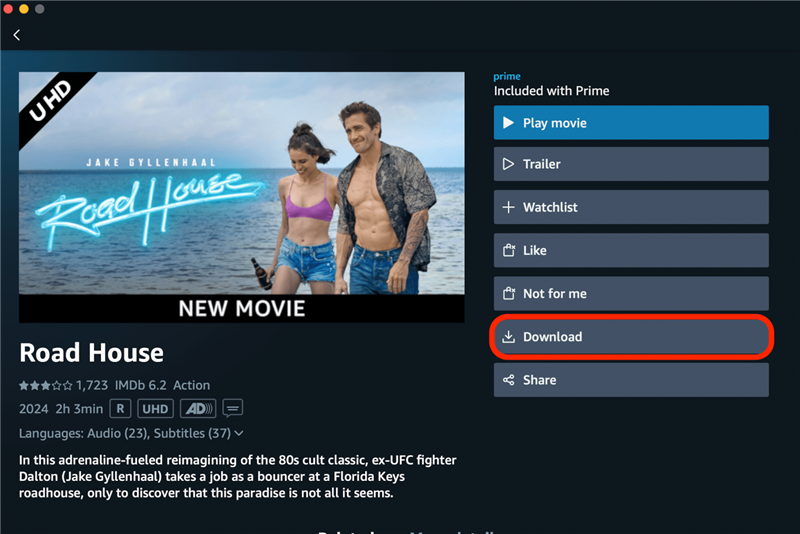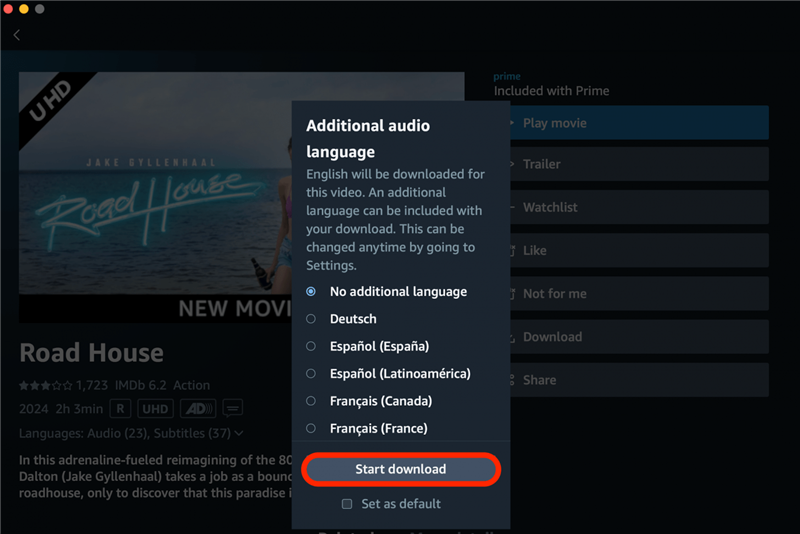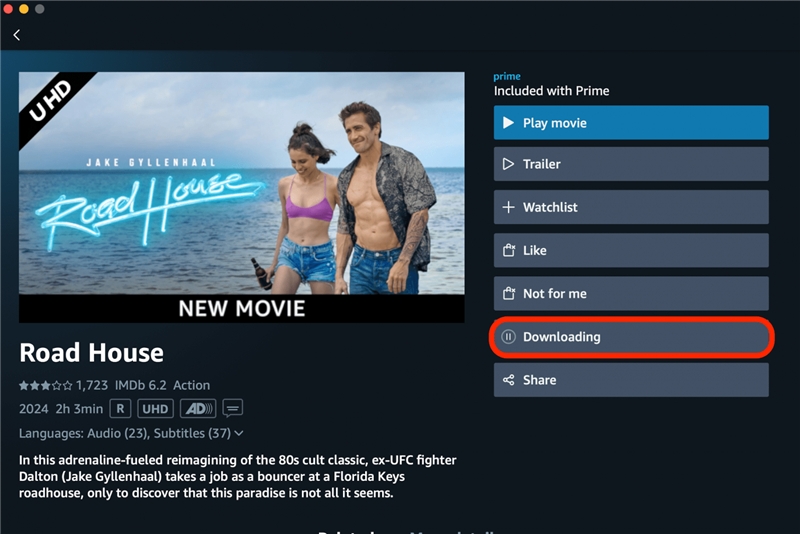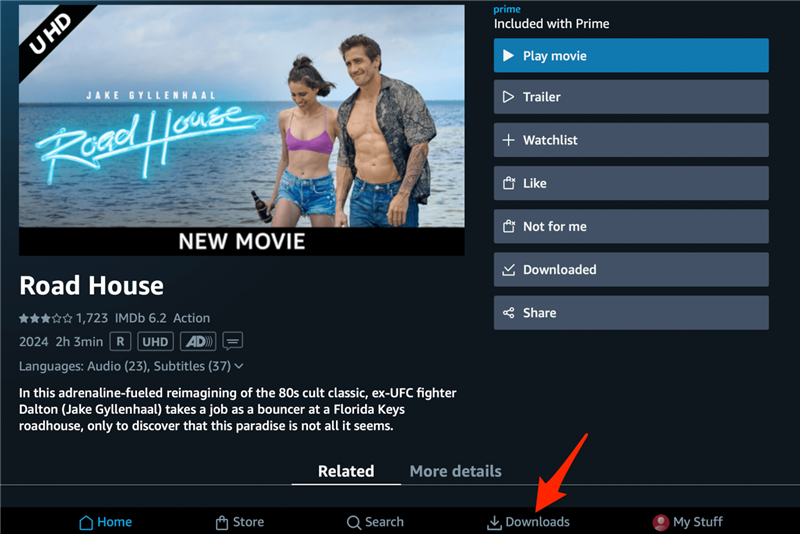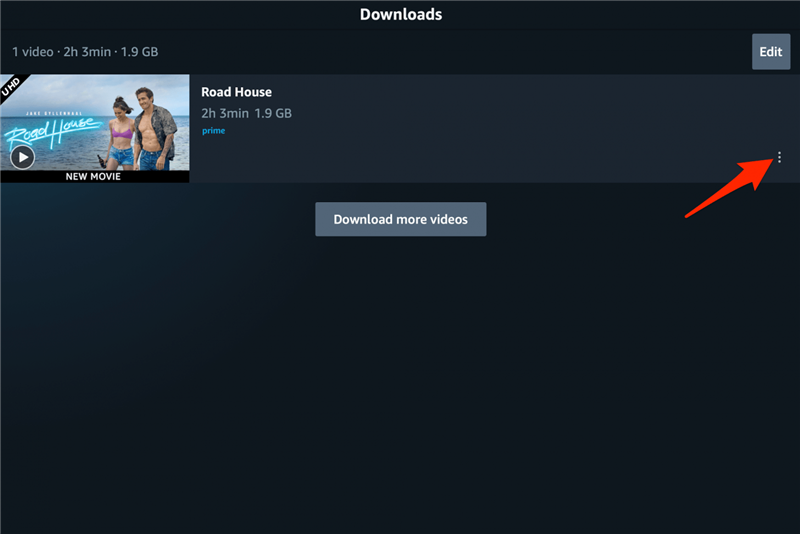Wenn Sie einen Film auf Ihrem MacBook offline oder ohne Unterbrechung ansehen möchten, wenn Ihr Internet langsam ist, ist das Herunterladen der richtige Weg. Es gibt viele Apps und Websites von Drittanbietern, mit denen Sie Episoden von Serien und Filmen herunterladen können. Es ist zwar möglich, dies kostenlos zu tun, aber am sichersten ist es, vertrauenswürdige Apps zu verwenden, für die Sie ein kostenpflichtiges Abonnement haben, wie z. B. Amazon Prime Video.
Wie man Filme auf das MacBook lädt
Es gibt zwar Websites, die kostenlose Filmdownloads anbieten, aber diese könnten Malware enthalten oder sogar illegal sein. Sicherer ist es, eine vertrauenswürdige App wie Apple TV zu verwenden, die auf Ihrem Mac vorinstalliert ist. So laden Sie Filme kostenlos von Apple TV Plus herunter:
- Öffnen Sie die Apple TV-App und melden Sie sich bei Ihrem Konto an, falls Sie noch nicht angemeldet sind.
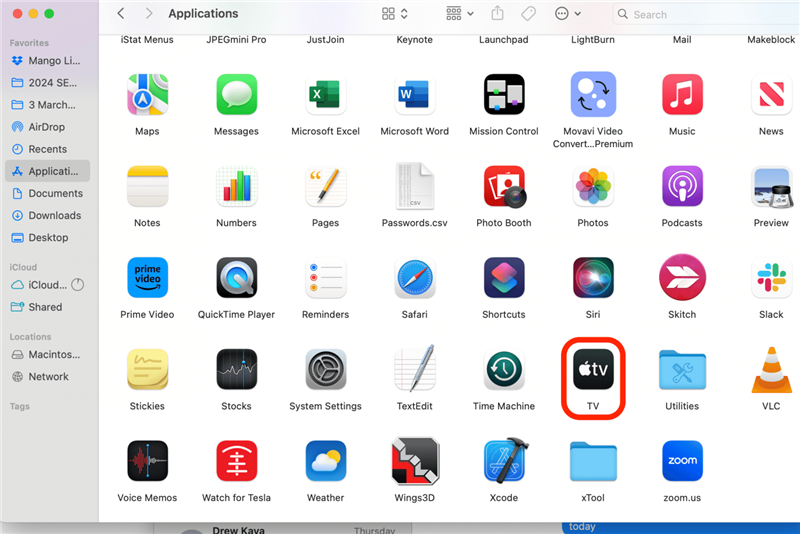
- Suchen Sie eine Sendung oder einen Film, den Sie herunterladen möchten, und drücken Sie auf das Menü Mehr (drei Punkte).

- Drücken Sie Download.

- Sie können dies für mehrere Episoden und/oder Filme tun und den Fortschritt Ihrer Downloads sehen, indem Sie auf das Pfeil-nach-unten-Symbol drücken.

- Sobald der Download abgeschlossen ist, finden Sie ihn im Ordner Heruntergeladene. Von hier aus können Sie sie direkt abspielen, auch wenn Sie offline sind.

- Nachdem Sie den Film angesehen haben, können Sie auf das Menü Mehr tippen und Aus Bibliothek löschen auswählen, um keinen wertvollen Speicherplatz zu verschwenden.

Weitere Mac-Tipps finden Sie in unserem kostenlosenTipp des Tages Newsletter.
 Entdecken Sie die versteckten Funktionen Ihres iPhonesErhalten Sie täglich einen Tipp (mit Screenshots und klaren Anweisungen), damit Sie Ihr iPhone in nur einer Minute pro Tag beherrschen können.
Entdecken Sie die versteckten Funktionen Ihres iPhonesErhalten Sie täglich einen Tipp (mit Screenshots und klaren Anweisungen), damit Sie Ihr iPhone in nur einer Minute pro Tag beherrschen können.
Wie man Filme von Amazon Prime Video auf das MacBook lädt
Amazon Prime Video (kostenlos) ist eine der wenigen beliebten Streaming-Apps, mit der Sie Filme und Fernsehsendungen auf Ihr MacBook herunterladen können. Hier erfahren Sie, wie Sie Filme von Amazon Prime Video herunterladen und offline ansehen können:
- Laden Sie die App aus dem App Store herunter, wenn Sie sie noch nicht auf Ihrem Mac haben.

- Suchen Sie eine Sendung oder einen Film, den Sie herunterladen möchten, und klicken Sie darauf.

- Wählen Sie Herunterladen.

- Wählen Sie weitere Sprachen aus, die Sie herunterladen möchten, und klicken Sie auf Download starten.

- Der Download beginnt an der Stelle, an der sich in Schritt 3 die Schaltfläche Herunterladen befand.

- Sobald es heruntergeladen ist, finden Sie es auf der Registerkarte Heruntergeladen. Sie können ihn direkt von hier aus abspielen, auch wenn Sie offline sind.

- Wenn Sie die Wiedergabe beendet haben, drücken Sie auf das Symbol Mehr und wählen Sie Download löschen.

Hinweis
Wenn Sie einen Film auf Ihrem MacBook offline oder ohne Unterbrechung ansehen möchten, wenn Ihr Internet langsam ist, ist das Herunterladen der richtige Weg. Es gibt viele Apps und Websites von Drittanbietern, mit denen Sie Episoden von Serien und Filmen herunterladen können. Es ist zwar möglich, dies kostenlos zu tun, aber am sichersten ist es, vertrauenswürdige Apps zu verwenden, für die Sie ein kostenpflichtiges Abonnement haben, wie z. B. Amazon Prime Video.
Wie man Filme auf das MacBook lädt
Es gibt zwar Websites, die kostenlose Filmdownloads anbieten, aber diese könnten Malware enthalten oder sogar illegal sein. Sicherer ist es, eine vertrauenswürdige App wie Apple TV zu verwenden, die auf Ihrem Mac vorinstalliert ist. So laden Sie Filme kostenlos von Apple TV Plus herunter:
- Öffnen Sie die Apple TV-App und melden Sie sich bei Ihrem Konto an, falls Sie noch nicht angemeldet sind.
- Suchen Sie eine Sendung oder einen Film, den Sie herunterladen möchten, und drücken Sie auf das Menü Mehr (drei Punkte).